Como alterar o nome de usuário e o nome de exibição do Twitch

Quer dar um novo começo ao seu perfil do Twitch? Veja como alterar o nome de usuário e o nome de exibição do Twitch com facilidade.
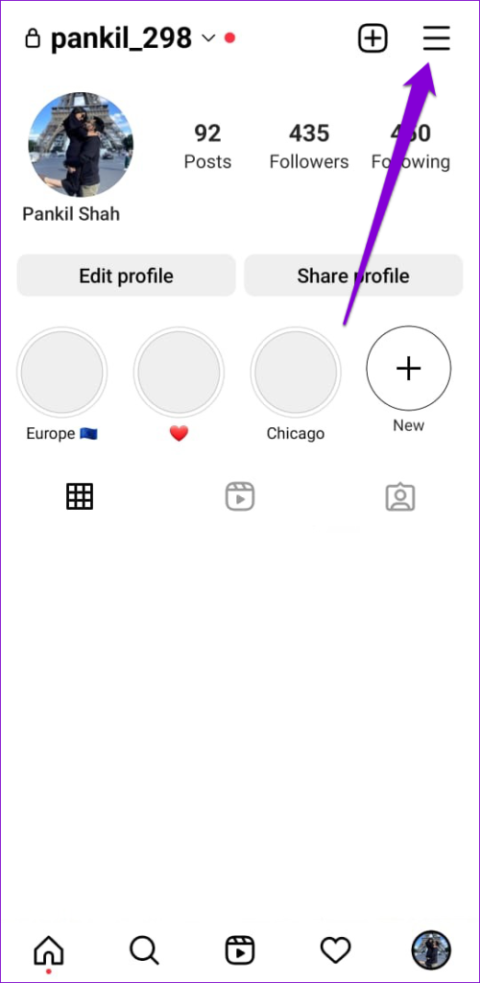
O recurso de sincronização de contatos do Instagram facilita a conexão com rostos familiares na plataforma, eliminando a necessidade de procurar amigos, familiares e colegas manualmente. No entanto, as coisas podem ficar irritantes quando esse recurso não funciona e o Instagram não mostra nenhum dos seus contatos telefônicos.
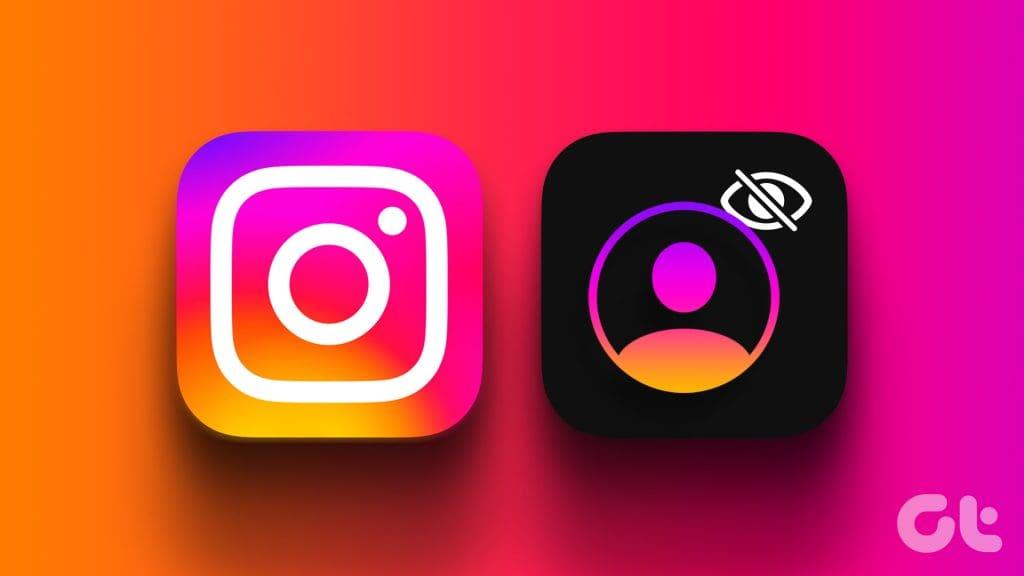
Isso pode acontecer por vários motivos, incluindo falta de permissões relevantes, configurações incorretas, dados de cache corrompidos e muito mais. Este guia orientará você por todas as soluções possíveis para corrigir o problema subjacente. Então, vamos dar uma olhada.
Se a sua conexão com a Internet for lenta ou inconsistente, o Instagram poderá ter problemas para sincronizar os contatos do seu telefone. Portanto, verificar sua internet antes de tentar qualquer outra coisa é uma boa ideia. Você pode fazer um teste de velocidade da Internet ou tentar reproduzir um vídeo no YouTube.
Se houver algum problema, mude para uma conexão de rede diferente e tente novamente.
2. Habilite a sincronização de contatos no Instagram
Isso pode parecer óbvio, mas é importante garantir que você não desativou a opção de sincronização de contatos no aplicativo Instagram. Veja como verificar.
Passo 1: abra o aplicativo Instagram e mude para a aba de perfil.
Passo 2: Toque no ícone do menu (três linhas horizontais) no canto superior direito e selecione Configurações e privacidade no menu resultante.


Passo 2: Digite upload de contatos na caixa de pesquisa e selecione o primeiro resultado que aparecer. Em seguida, ative o botão ao lado de Conectar contatos.
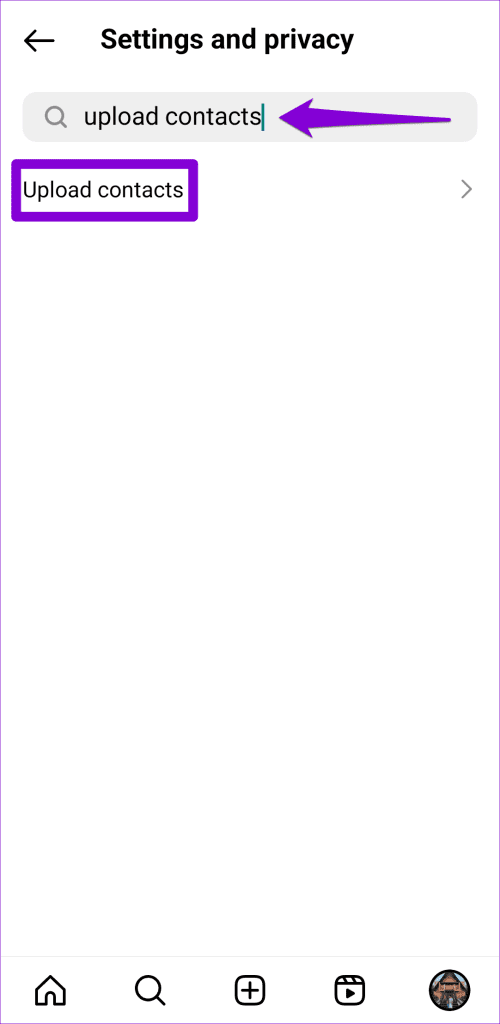
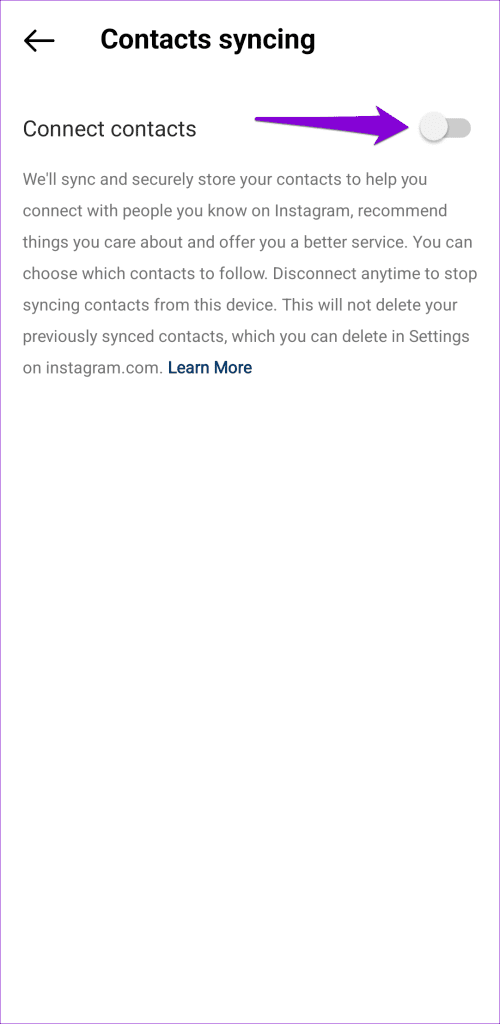
Passo 3: volte ao perfil do Instagram, toque no ícone do menu e selecione Descobrir pessoas. O Instagram deverá então sugerir contas com base na sua lista de contatos.
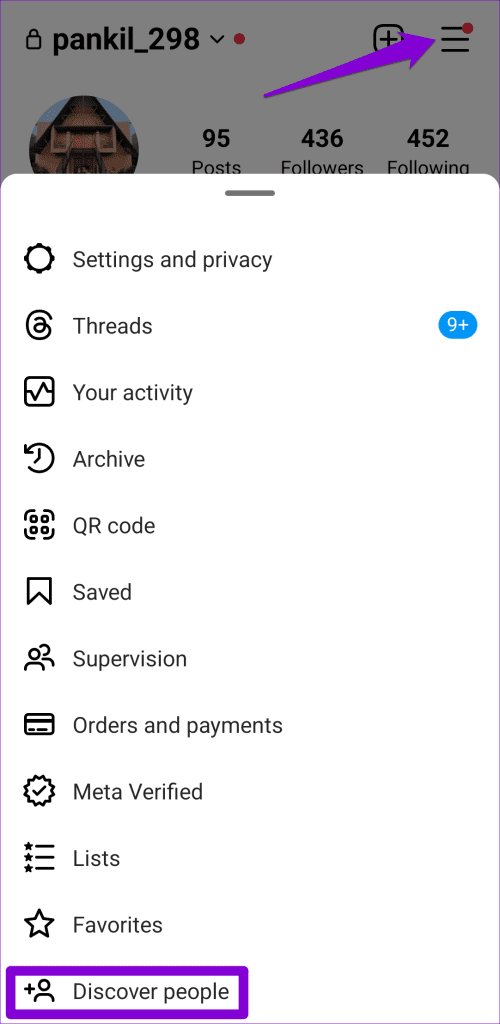
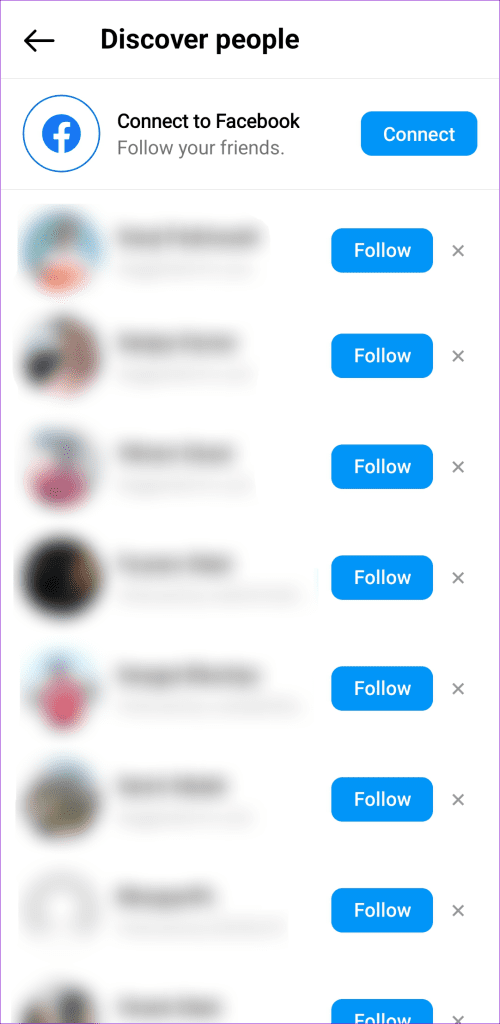
3. Permita que o Instagram acesse seus contatos
Ativar a sincronização de contatos pode não ajudar muito se o aplicativo Instagram não tiver as permissões necessárias para acessar os contatos no seu Android ou iPhone. Veja como mudar isso.
Android
Passo 1: Mantenha pressionado o ícone do aplicativo Instagram e toque no ícone ‘i’ no menu resultante. Em seguida, vá para Permissões.

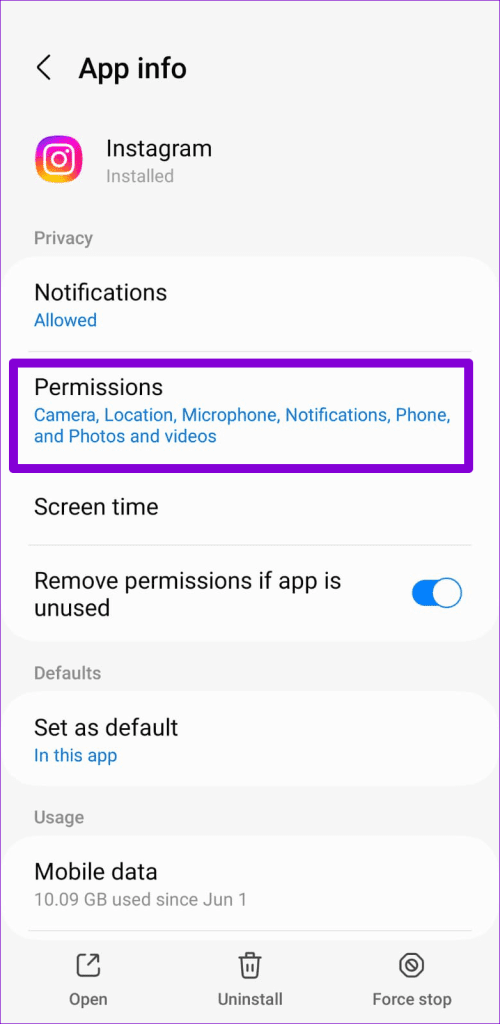
Passo 2: Toque em Contatos e selecione Permitir no menu a seguir.
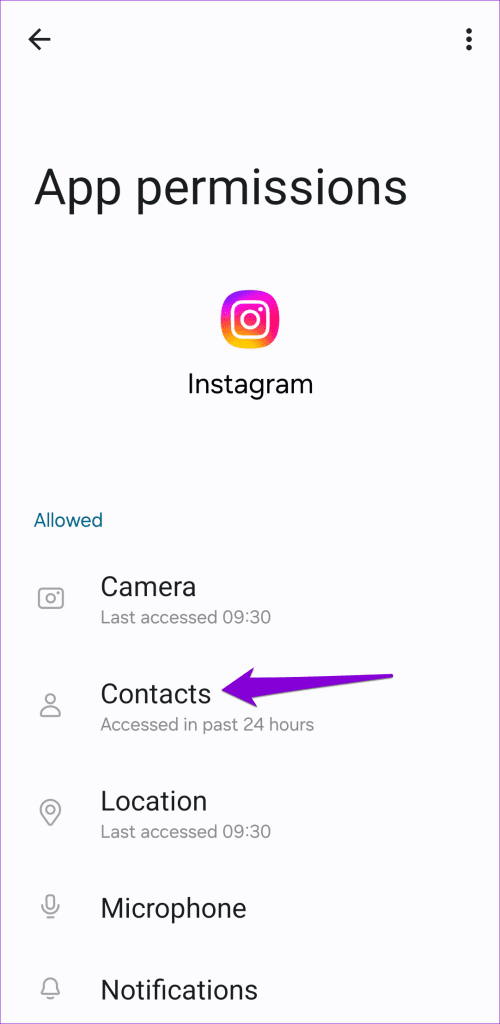
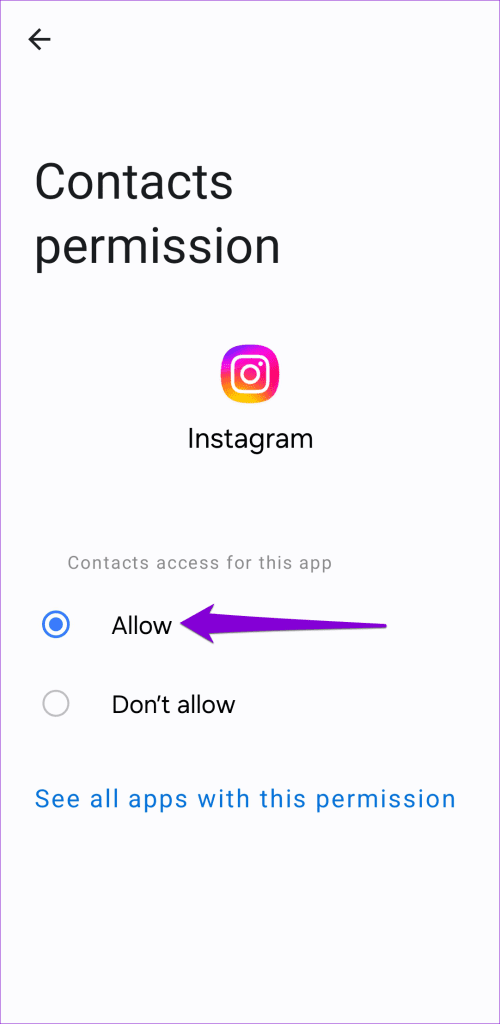
Iphone
Passo 1: Abra o aplicativo Ajustes no seu iPhone.
Passo 2: Role para baixo para tocar em Instagram e ative o botão de alternância ao lado de Contatos.
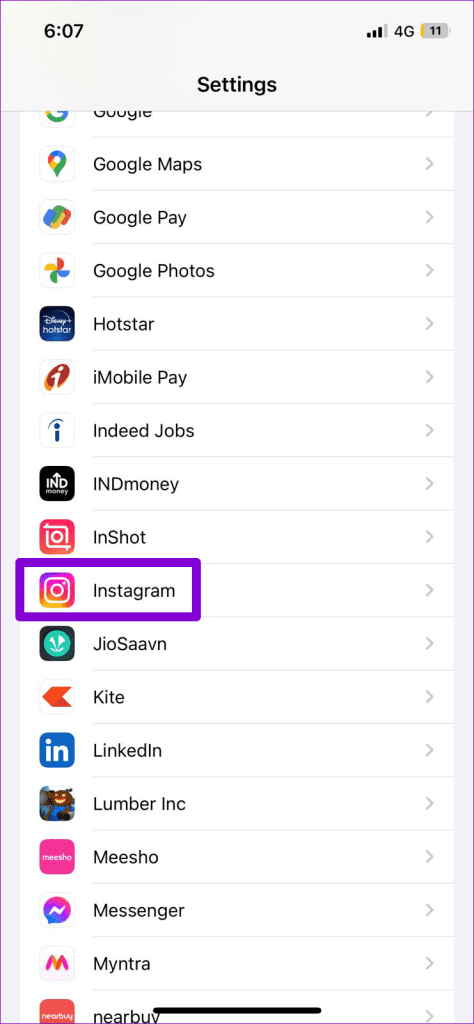
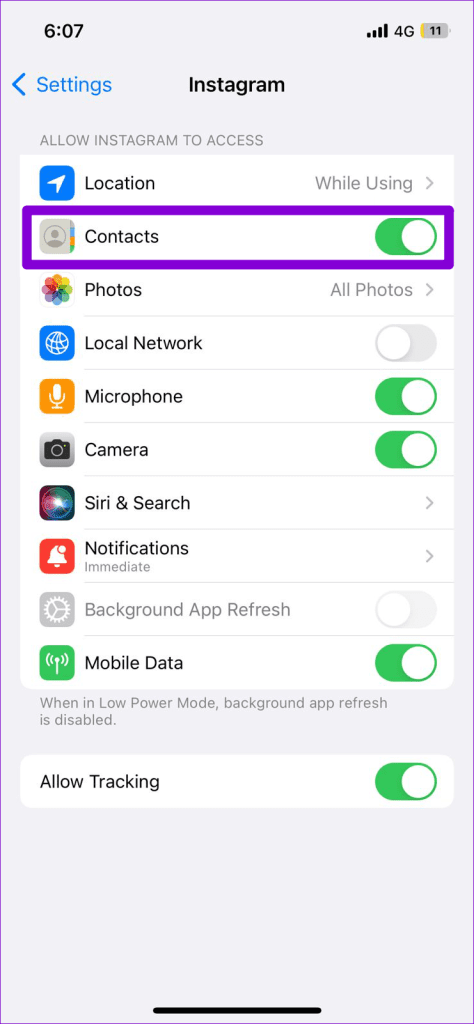
Reinicie o aplicativo Instagram e verifique se ele mostra os contatos do seu telefone.
4. Saia e faça login novamente
Problemas temporários com sua conta também podem impedir que o Instagram sincronize ou mostre contatos telefônicos. Uma maneira fácil de corrigir esses problemas é sair da sua conta e fazer login novamente. Veja como você pode fazer isso.
Passo 1: abra o aplicativo Instagram e mude para a aba de perfil. Toque no ícone de hambúrguer (três barras horizontais) no canto superior direito e selecione Configurações e privacidade.


Passo 2: Role para baixo para tocar em Sair.
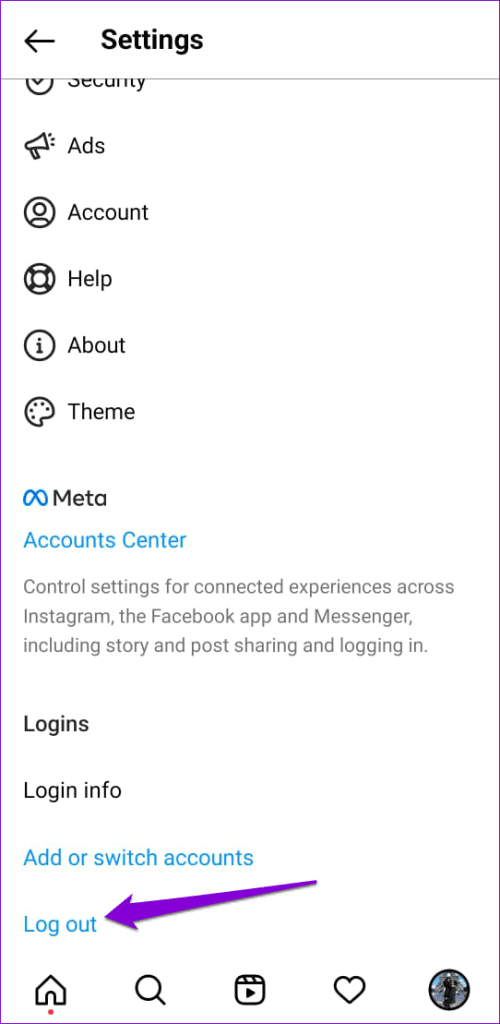
Reinicie o aplicativo Instagram e faça login novamente em sua conta. Depois disso, o Instagram deverá mostrar os contatos do seu telefone conforme o esperado.
5. Limpe o cache do Instagram (Android)
Dados de cache corrompidos ou desatualizados também podem causar mau funcionamento do aplicativo Instagram em seu Android . Certos recursos, como a sincronização de contatos, podem parar de funcionar quando isso acontecer. Felizmente, livrar-se do cache do aplicativo Instagram é bastante simples no seu smartphone Android. Aqui estão as etapas para fazer isso.
Passo 1: para acessar as informações do aplicativo, pressione e segure o ícone do aplicativo Instagram e selecione a opção ‘informações’ no menu que aparece.

Passo 2: Vá para Armazenamento e toque na opção Limpar cache na parte inferior.
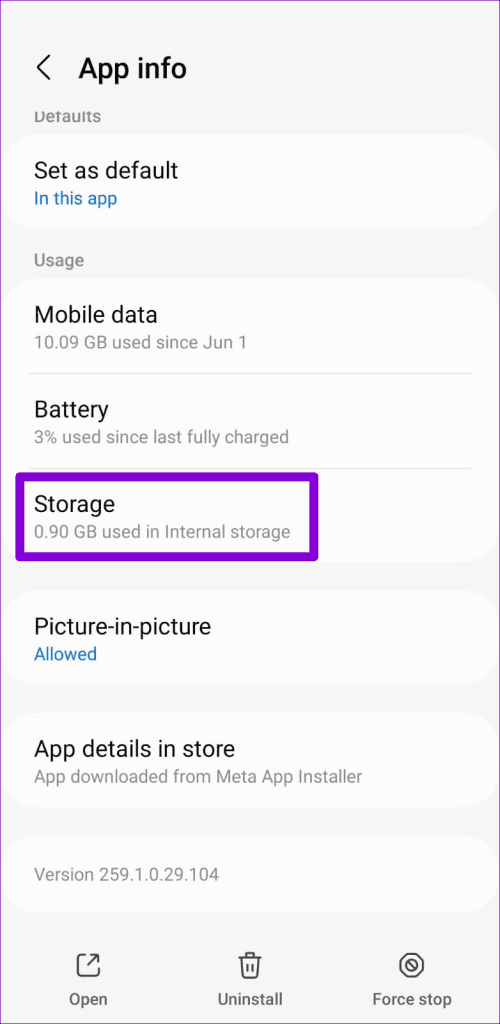
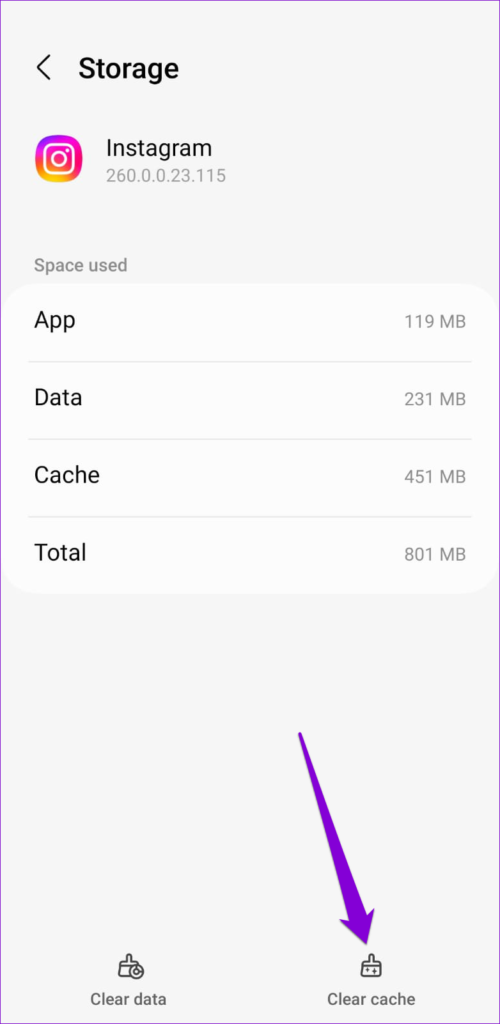
6. Atualize o aplicativo
Como qualquer outro aplicativo, o Instagram recebe atualizações regulares, incluindo correções de bugs e melhorias de desempenho. Se você não atualiza o Instagram há algum tempo, agora pode ser um bom momento para fazê-lo.
Abra a Play Store (Android) ou App Store (iPhone) para procurar o aplicativo Instagram. Se uma versão mais recente estiver disponível, toque no botão Atualizar para instalá-la.
Se o problema persistir mesmo depois disso, talvez seja necessário desinstalar o aplicativo Instagram do seu telefone e instalá-lo novamente. Isso deve ajudar a corrigir problemas que ocorrem devido a dados de aplicativos corrompidos ou inacessíveis ou instalação inadequada.
Traga os contatos do seu telefone para o Instagram
O recurso de sincronização de contatos do Instagram pode ser extremamente útil quando você está configurando uma nova conta ou deseja encontrar mais pessoas para seguir. Esperançosamente, uma das dicas mencionadas acima ajudou a resolver o problema e o Instagram está mostrando os contatos no seu Android ou iPhone.
Quer dar um novo começo ao seu perfil do Twitch? Veja como alterar o nome de usuário e o nome de exibição do Twitch com facilidade.
Descubra como alterar o plano de fundo no Microsoft Teams para tornar suas videoconferências mais envolventes e personalizadas.
Não consigo acessar o ChatGPT devido a problemas de login? Aqui estão todos os motivos pelos quais isso acontece, juntamente com 8 maneiras de consertar o login do ChatGPT que não funciona.
Você experimenta picos altos de ping e latência no Valorant? Confira nosso guia e descubra como corrigir problemas de ping alto e atraso no Valorant.
Deseja manter seu aplicativo do YouTube bloqueado e evitar olhares curiosos? Leia isto para saber como colocar uma senha no aplicativo do YouTube.
Descubra como bloquear e desbloquear contatos no Microsoft Teams e explore alternativas para um ambiente de trabalho mais limpo.
Você pode facilmente impedir que alguém entre em contato com você no Messenger. Leia nosso guia dedicado para saber mais sobre as implicações de restringir qualquer contato no Facebook.
Aprenda como cortar sua imagem em formatos incríveis no Canva, incluindo círculo, coração e muito mais. Veja o passo a passo para mobile e desktop.
Obtendo o erro “Ação bloqueada no Instagram”? Consulte este guia passo a passo para remover esta ação foi bloqueada no Instagram usando alguns truques simples!
Descubra como verificar quem viu seus vídeos no Facebook Live e explore as métricas de desempenho com dicas valiosas e atualizadas.








